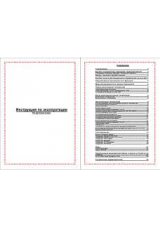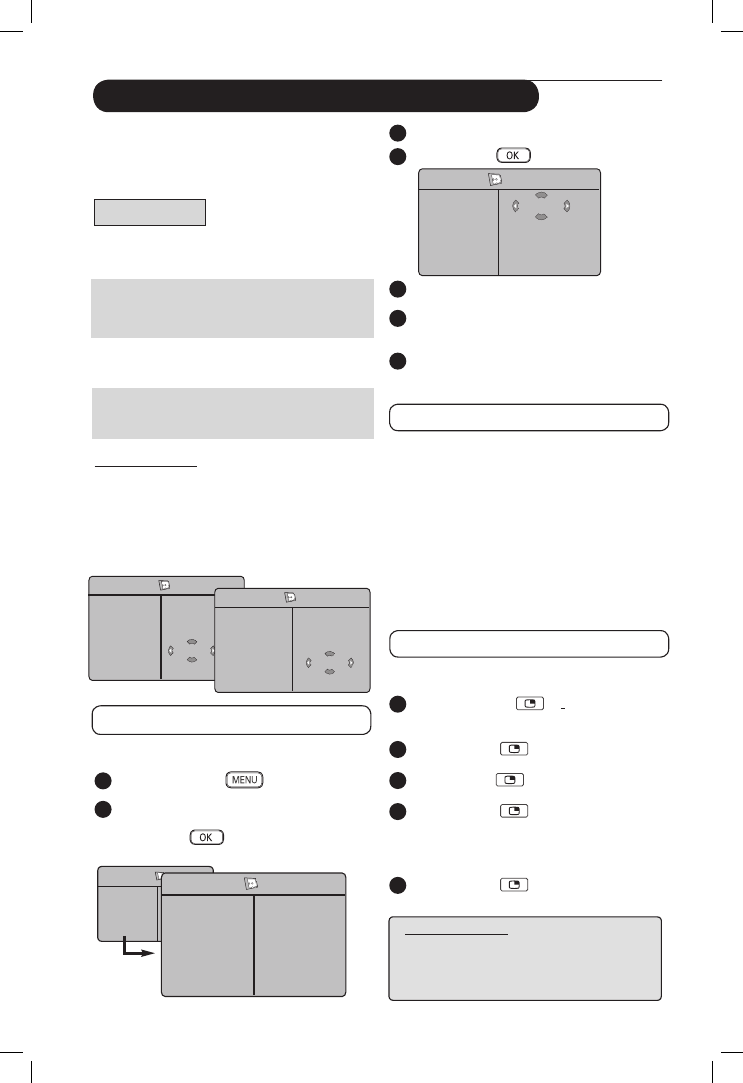
Использование функции «картинка в картинке»
3
Кнопками
pq
выберите PIP.
4
Кнопками
u
/
войдите в меню PIP.
5
Для выбора элементов меню
PIP
восполь-
зуйтесь кнопками
pq
.
6
Войдя с помощью кнопок
t
u
pq
в
режим редактирования элементов
PIP,
внесите необходимые изменения.
7
Чтобы выйти из PIP-экрана выберите пункт
«PIP Size»
[Размер дополнительного
окна], а затем
«Off»
[Выкл].
Описание параметров меню PIP
«PIP Size»
[Размер дополнительного окна]: Раз-
мер PIP-экрана (
«Off»
[Выкл.],
«Small»
[Малый],
«Medium»
[Средний],
«Large»
[Большой] и
«Side-by-side»
[Один возле другого]).
«Horizontal»
[Перемещение по горизонтали]:
Смещение PIP-экрана слева направо и справа
налево.
«Vertical»
[Перемещение по вертикали]: Сме-
щение PIP-экрана сверху вниз и снизу вверх.
«
HDMI»
: Если задействованы оба входа –
HDMI-
1
и
HDMI-2
, вы можете выбрать только
один источник,
HDMI-
1
или
HDMI-2
.
Доступ к PIP-экрану с помощью кнопки PIP
Примечание:
Это возможно только в том слу-
чае, когда система обнаруживает PIP-сигнал.
1
Нажмите кнопку
на пульте управле-
ния для вызова PIP-экрана. На экране теле-
визора откроется малый PIP-экран.
2
Нажав кнопку
еще раз, вы переключи-
тесь от малого PIP-экрана к среднему.
3
Нажав кнопку
в третий раз, вы переклю-
читесь от среднего PIP-экрана к большому.
4
Нажав кнопку
в четвертый раз, вы
переключитесь от большого PIP-экрана к
расположению «один возле другого» (с
одной стороны - экран телевизора, с дру-
гой – PIP-экран).
5
Нажав кнопку
в пятый раз, вы выйде-
те из режима «картинка в картинке».
Функция
PIP
(картинка в картинке) позволяет
отобразить картинку с компьютера или
HD
-уст-
ройства высокой четкости во время просмотра
ТВ программы.
ВАЖНО
Чтобы открыть дополнительное окно с
изображением от компьютера, должны быть
соблюдены следующие условия:
Вход
HDMI-
1
или
HDMI-2
ДОЛЖЕН
быть подключен к выходу
DVI
компьютера.
Воспользуйтесь для этого кабелем HDMI/DVI.
Чтобы открыть дополнительное окно с
изображением от HD-устройства, должны быть
соблюдены следующие условия:
Вход
HDMI-
1
или
HDMI-2
ДОЛЖЕН
быть
подключен к выходу
HDMI
вашего
HD
-уст-
ройства.
ПРИМЕЧАНИЕ
• Во время просмотра ТВ-программ вы можете
открыть дополнительное окно только для
одного источника.
• Войдите в меню PIP и выберите пункт
HDMI
.
Ниже показано, как войти в меню PIP.
• Выберите
HDMI-
1
или
HDMI-2
в зависимос-
ти от схемы соединения.
Доступ к PIP-экрану с помощью меню PIP
Примечание:
Это возможно только в том слу-
чае, когда система обнаруживает PIP-сигнал.
1
Нажмите кнопку
, чтобы вызвать
главное меню.
2
Кнопками
pq
выберите пункт
«Features»
[Характеристики] и, нажав
кнопки
u
/
, войдите в режим
редактирования характеристик.
TV Menu
Picture
Sound
Features
Install
Features
Timer
Contrast+
NR
PIP
u
u
u
u
•
PIP Size
•
Horizontal
•
Vertical
•
HDMI
PIP
PIP Size
Horizontal
Vertical
HDMI
u
u
u
u
Off
ПРИМЕЧАНИЕ
Подробная информация о подклю-
чении к телевизору компьютера и
HD-устройств приводится в РУКО-
ВОДСТВЕ ПО ПОДКЛЮЧЕНИЮ.
PIP
PIP Size
Horizontal
Vertical
HDMI
u
u
u
u
HDMI-1
PIP
PIP Size
Horizontal
Vertical
HDMI
u
u
u
u
HDMI-2